回家沒什麼事干,成天想著怎麼幫妹妹學習
准備所需文件(本機操作)
首先准備好vFloppy、WinImage、Ghost.exe等三款軟件,以及Windows XP的系統映像文件(本例為:winxPSP2.gho)。假如MM的電腦上沒有備份操作系統映像,你可以自己制作一個萬能映像文件,通過網絡傳給她。不會問我怎麼制作吧?用GOHST備份呀,備份你自己的!
vFloppy小檔案
軟件版本:1.5
軟件大小:1643 KB
軟件下載:http://download.pchome.net/system/sysenhance/15880.html
WinImage小檔案
軟件版本:8.0.8000
軟件大小:621 KB
軟件下載:http://www.ankty.com/soft/1/16/768.html
第1步:打開記事本,輸入內容如下:
[boot loader]
timeout=3
default=C:\BOOT\BOOTDISK.bin
[operating systems]
C:\BOOT\BOOTDISK.bin="由虛擬啟動軟盤啟動"
保存為“boot.ini”(不含引號,下同)文件。
第2步:在記事本中新建一個文件,輸入內容如下:
smartdrv.exe
d:\ghost\ghost.exe -clone,mode=pload,src=d:\ghost\WINXPSP2.GHO:1,dst=1:1 -sure -rb
保存為“autoexec.bat”自動批處理文件。
第3步:安裝WinImage,通過它打vFloppy目錄下的BOOTDISK.img,把上面建立的autoexec.bat文件導入進去以替換原有的同名文件(見圖1),保存磁盤映像。

遠程遙控MM操作
接下來通過QQ指揮MM做一些簡單的事情就可以了。如果你安裝了pcanywhere,還是自己動手!鑒於一般人沒有安裝pcanywhere,就用QQ代替吧!
第1步:通過QQ將BOOTDISK.img、vFloppy.exe、Ghost.exe、boot.ini傳送給MM。如果對方的電腦中沒有Windows XP的映像文件,還得將winxpsp2.gho文件也傳給她。
第2步:預先把操作步驟在QQ上告訴MM,讓她記下來按步驟操作,如果你安裝了pcanywhere,就自己動手,豐衣足食了!
1.把Ghost.exe和winxpsp2.gho放到D:\ghost目錄下;
2.運行vFloppy.exe,把映象文件設置為BOOTDISK.img,其他選項不用動(見圖2),點擊“應用”,在彈出的兩個對話框上都選擇“否”;
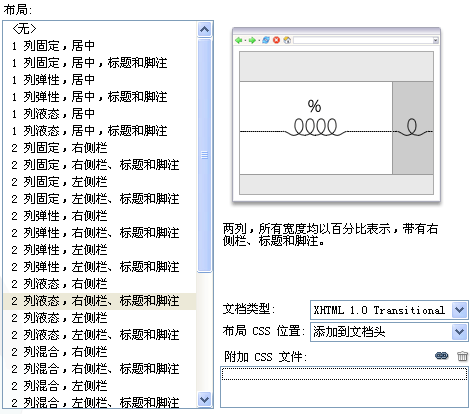
3.把boot.ini復制到C根目錄下,替換原有的同名文件;
4.重新啟動電腦就可以啦,autoexec.bat中的命令會自動幫MM完成系統鏡像恢復的操作。
上面介紹的方法並不怎麼高深莫測,只是比較靈活地運用了一些常用軟件而已。不過說實話,真的安裝起來,不知道MM那邊會不會出現一些意外的操作,還真不敢說啊,祈禱她能完全按我所說的做吧。
這只是針對安裝XP,如果你要安裝windows 2000服務器版或者是2003服務器版,我記得服務器版的操作系統都有一個遠程安裝服務,完全可以利用那個來安裝操作系統,看來微軟想的還是比較周到的!
From:http://tw.wingwit.com/Article/os/windowsxp/201311/4603.html
